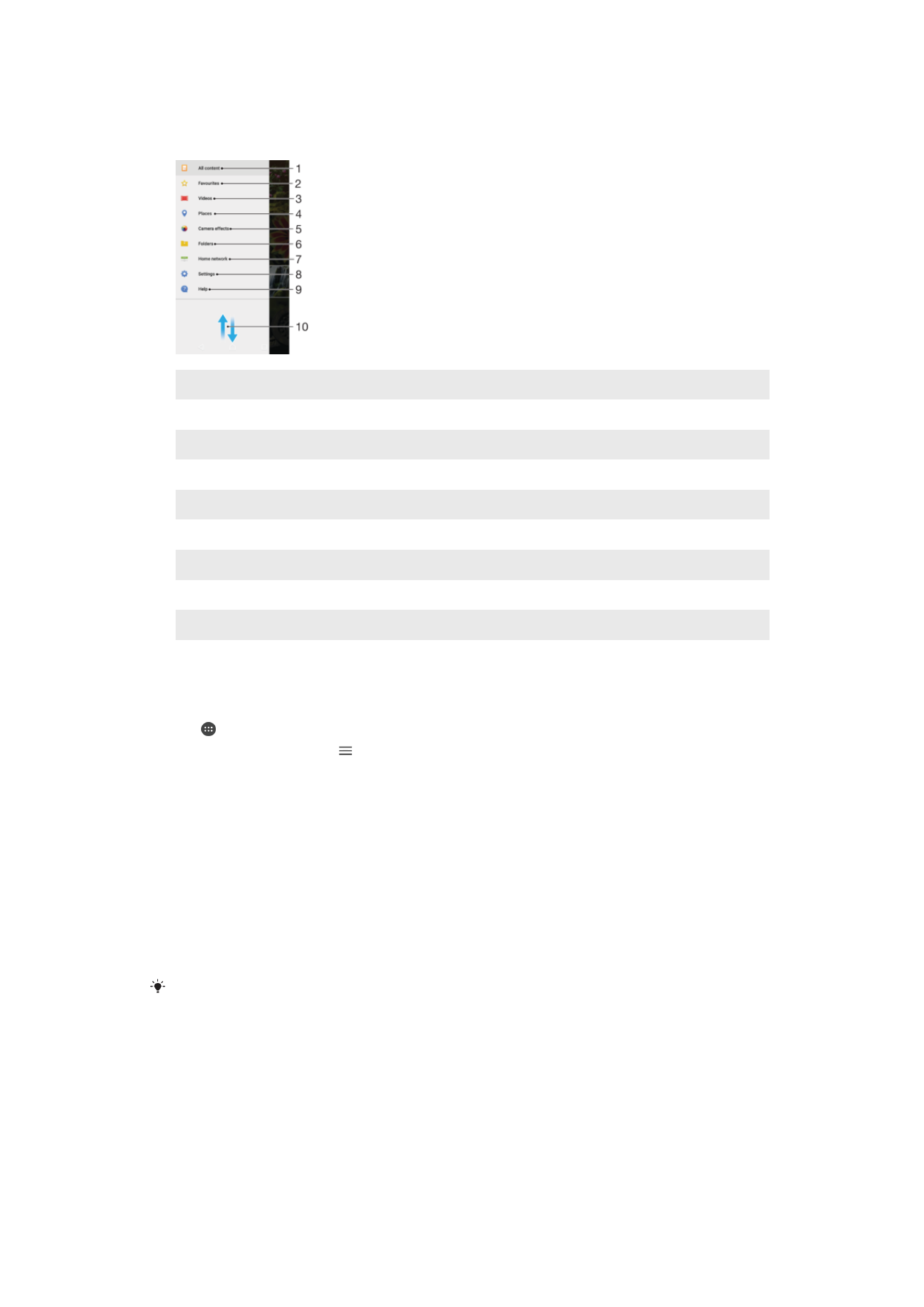
การดูภาพถ่ายบนแผนที่
การใส่ข้อมูลตําแหน่งที่ตั้งในภาพถ่ายหมายถึงการแท็กสถานที่ คุณสามารถดูและแท็กภาพถ่ายของคุณบนแผนที่และ
แสดงให้เพื่อนๆ และครอบครัวดูว่าคุณไปที่ไหนมาบ้างและคุณถ่ายรูปนั้นเมื่อไหร่ ดู
การบันทึกตําแหน่งที่ตั้งทาง
ภูมิศาสตร์ของภาพถ่าย ในหน้า 103 สําหรับข้อมูลเพิ่มเติม
หากคุณเปิดการตรวจจับตําแหน่งที่ตั้งและเปิดใช้งานการแท็กสถานที่ในกล้อง คุณจะสามารถแท็กภาพถ่ายได้โดยตรงเพื่อการดู
แผนที่ในภายหลังได้
114
นี่คือเวอร์ชันอินเทอร์เน็ตของเอกสารนี้ © พิมพ์เพื่อใช้เป็นการส่วนตัวเท่านั้น

1
ดูภาพถ่ายที่แท็กข้อมูลตําแหน่งที่ตั้งในมุมมองลูกโลก
2
ค้นหาตําแหน่งที่ตั้งบนแผนที่
3
ดูตัวเลือกเมนู
4
แตะสองครั้งเพื่อซูมเข้า จีบนิ้วเข้าเพื่อซูมออก ลากเพื่อดูส่วนต่างๆ ของแผนที่
5
กลุ่มภาพถ่ายและ/หรือวิดีโอที่มีการแท็กสถานที่ด้วยตําแหน่งที่ตั้งเดียวกัน
6
ภาพขนาดย่อของกลุ่มภาพถ่ายและ/หรือวิดีโอที่เลือกไว้ แตะรายการเพื่อดูแบบเต็มหน้าจอ
หากมีการถ่ายภาพหลายๆ ภาพในตําแหน่งที่ตั้งเดียวกัน ภาพถ่ายเพียงภาพเดียวเท่านั้นที่จะแสดงบนแผนที่ จํานวนภาพถ่าย
ทั้งหมดจะปรากฏขึ้นที่ด้านบนขวา เช่น ในการดูภาพถ่ายทั้งหมดในกลุ่ม ให้แตะภาพปกแล้วแตะภาพขนาดย่อภาพใดภาพหนึ่ง
ที่ด้านล่างของหน้าจอ
วิธีเพิ่มหรือแก้ไขแท็กภูมิศาสตร์ของภาพถ่าย
1
ขณะกําลังดูภาพถ่าย ให้แตะที่หน้าจอเพื่อแสดงแถบเครื่องมือ
2
แตะ จากนั้นแตะ
เพิ่มแท็กที่ตั้ง หรือ แก้ไขแท็กที่ตั้ง เพื่อเปิดหน้าจอแผนที่
3
แตะแผนที่เพื่อตั้งค่าตําแหน่งที่ตั้งสําหรับภาพถ่าย
4
หากต้องการตั้งค่าตําแหน่งที่ตั้งใหม่สําหรับภาพถ่าย แตะตําแหน่งที่ตั้งใหม่ในแผนที่
5
เมื่อทําเสร็จแล้ว ให้แตะ
ตกลง
วิธีดูภาพถ่ายที่มีแท็กภูมิศาสตร์ในแผนที่
1
แตะ จาก
หน้าจอหลัก
2
ค้นหาและแตะ
อัลบั้ม
3
แตะ จากนั้นแตะ
สถานที่
4
แตะภาพถ่ายที่ต้องการดูในแผนที่
วิธีดูภาพถ่ายที่มีแท็กภูมิศาสตร์บนลูกโลก
1
แตะ จาก
หน้าจอหลัก
2
ค้นหาและแตะ
อัลบั้ม
3
แตะ จากนั้นแตะ
สถานที่ >
4
แตะภาพถ่ายที่ต้องการดูบนลูกโลก
การเปลี่ยนแท็กที่ตั้งของภาพถ่าย
1
เมื่อดูภาพถ่ายบนแผนที่ในอัลบั้ม แตะภาพถ่ายค้างไว้จนกระทั่งเฟรมเปลี่ยนเป็นสีนํ้าเงิน แล้วแตะที่
ตําแหน่งที่ตั้งที่ต้องการบนแผนที่
2
แตะ
ตกลง
วิธีเปลี่ยนมุมมองแผนที่
•
เมื่อดูแผนที่ในอัลบั้ม ให้แตะ แล้วสลับระหว่าง
มุมมองแบบคลาสสิก กับ มุมมองภาพถ่ายดาวเทียม
115
นี่คือเวอร์ชันอินเทอร์เน็ตของเอกสารนี้ © พิมพ์เพื่อใช้เป็นการส่วนตัวเท่านั้น